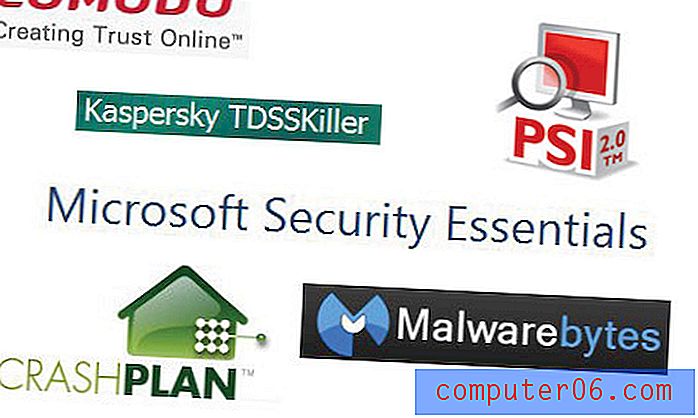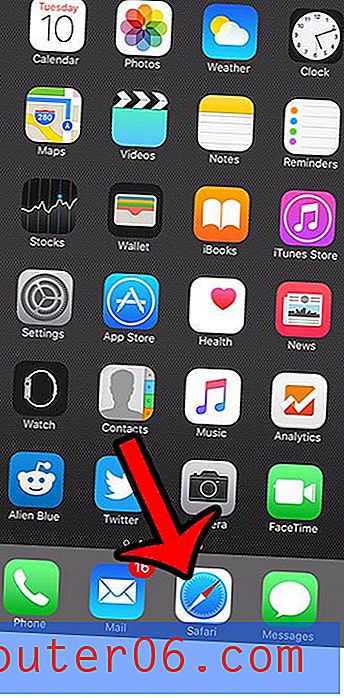Comment effectuer une réinitialisation logicielle sur un iPhone 7 comme étape de dépannage
Dernière mise à jour: 18/11/16
L'iPhone 7 est peut-être un petit téléphone portable que vous gardez dans votre poche, mais il partage de nombreuses similitudes avec un ordinateur. Une de ces similitudes existe entre les «processus» qui s'exécutent sur un ordinateur portable ou de bureau et sur votre iPhone. Ce sont les fonctions d'application sur l'appareil qui vous permettent d'utiliser les applications et les fonctionnalités qui rendent l'iPhone si utile.
Lorsque l'un des processus de l'une de vos applications est bloqué ou ne se comporte pas correctement, votre iPhone peut commencer à fonctionner lentement ou certaines applications peuvent cesser de fonctionner complètement. Si vous avez recherché en ligne des méthodes de dépannage pour résoudre ce problème, vous avez probablement rencontré une étape qui vous demandait de «redémarrer l'iPhone» ou d'effectuer une «réinitialisation logicielle sur l'iPhone». Notre tutoriel ci-dessous vous montrera comment procéder.
Comment éteindre et rallumer votre iPhone
Les étapes ci-dessous ont été effectuées sur un iPhone 7 Plus, dans iOS 10. Cependant, cette méthode est la même pour les autres modèles d'iPhone utilisant iOS 10, ainsi que pour les modèles d'iPhone exécutant la plupart des autres versions d'iOS. Le redémarrage de votre iPhone est quelque chose que vous ne devriez faire qu'occasionnellement. L'iPhone est conçu pour rester allumé pendant de très longues périodes, il est donc préférable de redémarrer le téléphone uniquement si vous rencontrez un problème que vous pensez pouvoir être résolu de cette manière.
Étape 1: localisez le bouton d' alimentation en haut ou sur le côté de votre iPhone. L'emplacement variera selon le modèle de votre iPhone.

Étape 2: Appuyez sur le bouton d' alimentation et maintenez-le enfoncé jusqu'à ce qu'il affiche un bouton Faire glisser pour éteindre, comme dans l'image ci-dessous.
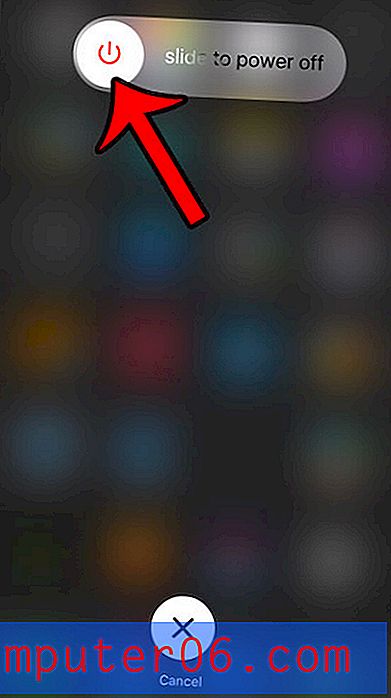
Étape 3: faites glisser le bouton vers la droite pour éteindre le téléphone. Il faudra plusieurs secondes pour que l'iPhone s'éteigne complètement, et vous pouvez voir un cercle de tirets tourner au centre de l'écran lorsque les processus de l'iPhone sont terminés et que l'appareil s'éteint.
Étape 4: Appuyez à nouveau sur le bouton d' alimentation et maintenez-le enfoncé pour rallumer le téléphone. Vous verrez un logo Apple blanc lorsqu'il s'allume, comme dans l'image ci-dessous.

Après quelques secondes, le téléphone se rallumera et vous pourrez recommencer à l'utiliser. Selon les paramètres de mot de passe que vous avez pour votre iPhone, vous devrez peut-être ressaisir votre code d'accès avant de commencer à utiliser l'appareil.
Si votre iPhone fonctionne lentement ou si certaines applications ne semblent pas fonctionner correctement, vous manquez peut-être d'espace de stockage. Lisez notre guide complet sur la suppression d'applications et de fichiers de votre iPhone pour voir certains endroits courants que vous pouvez consulter pour récupérer une partie de votre stockage.